- 公開日:
iPhone Safariでダウンロード履歴を見る方法
iPhoneのSafariでダウンロード履歴を表示するには、以下の操作を行います。
ダウンロードマネージャーはiOS 13で導入されたため、この機能を利用するにはiOS 13以降が必要となります。
Safariを開く
iPhoneで「Safari」アプリを起動します。

ダウンロードマネージャーにアクセスする
下部にあるアドレスバー横の「ダウンロード(円の中に下向き矢印があるアイコン)」をタップします。
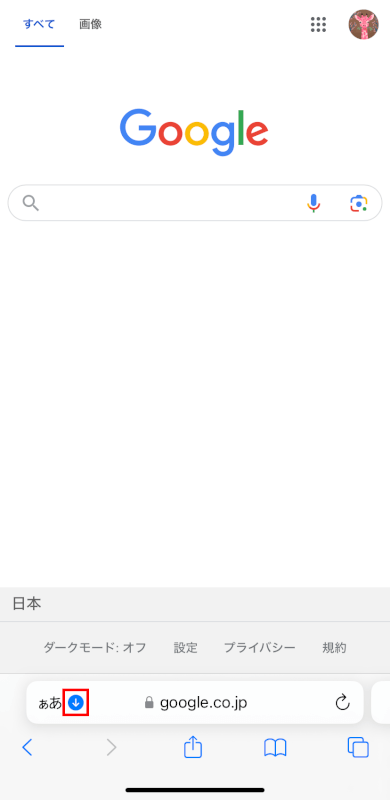
「ダウンロード」をタップします。
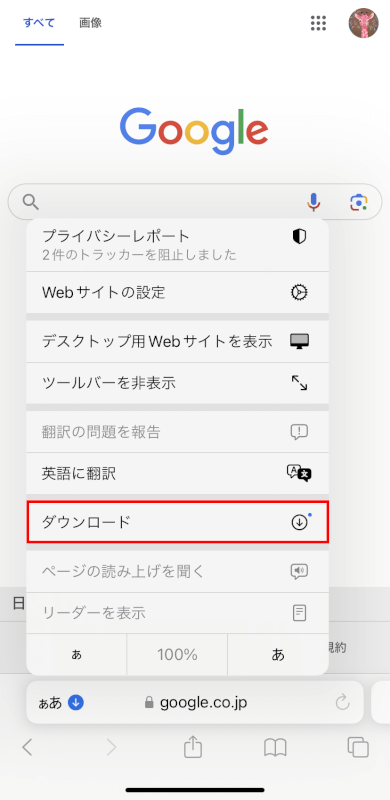
ダウンロード履歴を表示する
ダウンロードリストには、Safariを使用してダウンロードしたすべてのファイルが表示されます。ファイルをタップして開くこともできます。
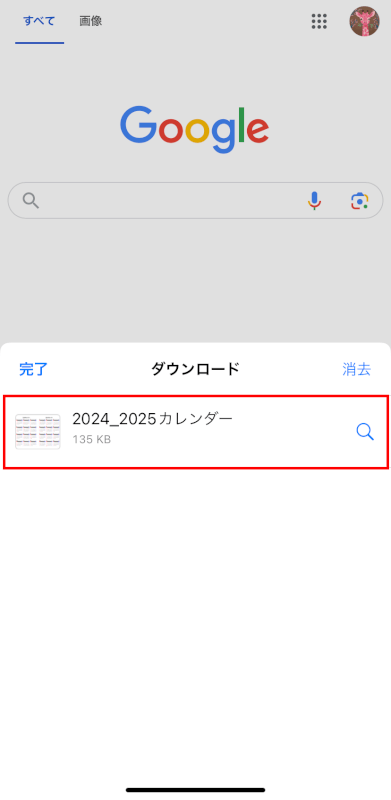
ファイルを左にスワイプして「削除」をタップすることで、ダウンロード履歴から削除することもできます。
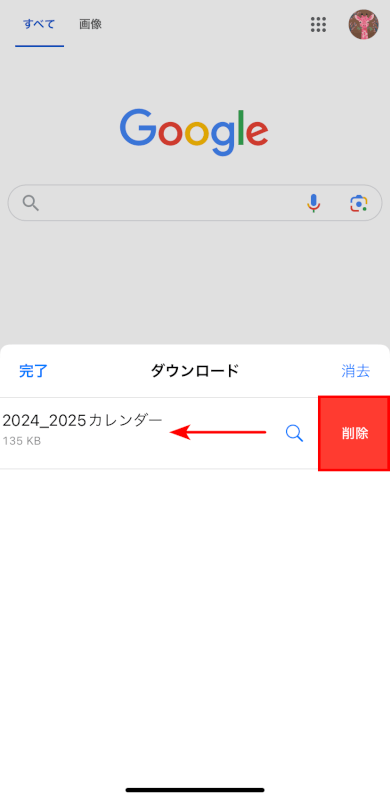
さいごに
ダウンロード場所を「iCloud Drive」や「このiPhone内」に設定している場合は、「ファイル」アプリからダウンロードしたファイルにアクセスできます。
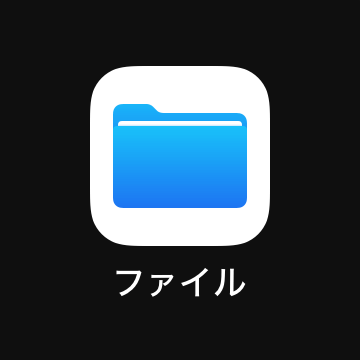
「ファイル」アプリから設定したダウンロード場所に移動することで、ダウンロードしたファイルを確認することができます。
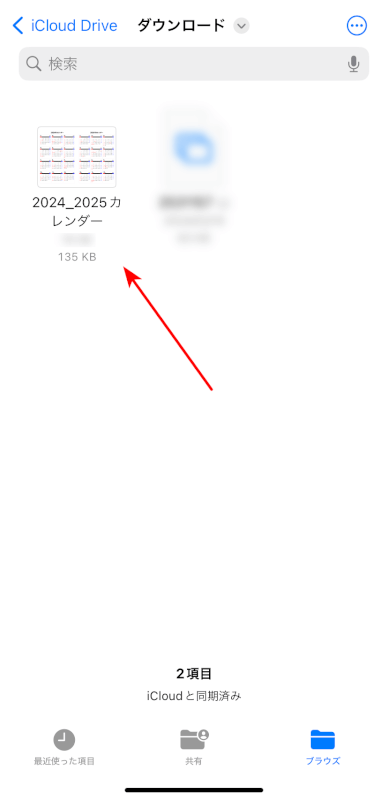
なお、ダウンロードアイコンは、現在のセッションまたは前のブラウジングセッションでファイル等をダウンロードした場合にのみSafariに表示されます。
下記の画像のように、ダウンロードアイコンが見えない場合は、履歴に最近のダウンロードがない可能性があります。
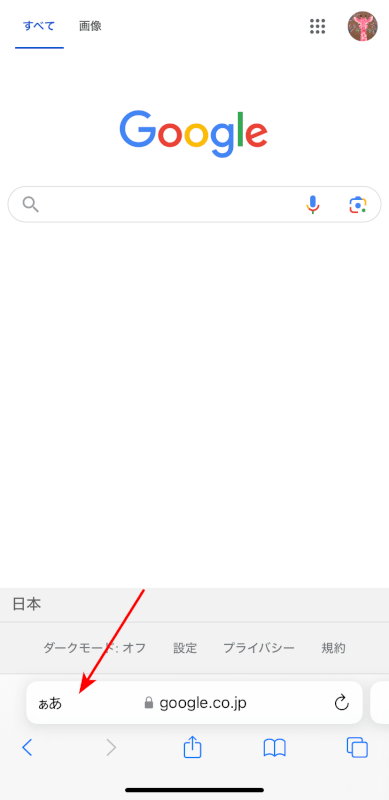
問題は解決できましたか?
記事を読んでも問題が解決できなかった場合は、無料でAIに質問することができます。回答の精度は高めなので試してみましょう。
- 質問例1
- PDFを結合する方法を教えて
- 質問例2
- iLovePDFでできることを教えて

コメント
この記事へのコメントをお寄せ下さい。